Wilt u leren hoe u een groepsbeleid gebruiken om gebruikers te verplichten op Ctrl + ALT + DEL te drukken voordat u inlogt op Windows? In deze zelfstudie laten we je zien hoe je een groepsbeleid maakt om de veilige inlogfunctie op de domeincomputers in te schakelen.
• Windows 2012 R2
• Windows 2016
• Windows 2019
• Windows 10
• Windows 7
Uitrustingslijst
Hier vindt u de lijst met apparatuur die wordt gebruikt om deze zelfstudie te maken.
Deze link toont ook de softwarelijst die wordt gebruikt om deze zelfstudie te maken.
Windows Gerelateerde zelfstudie:
Op deze pagina bieden we snel toegang tot een lijst met zelfstudies met betrekking tot Windows.
Zelfstudie GPO - Druk op Ctrl + ALT + DEL voordat u aanmeldt
Open op de domeincontroller het hulpprogramma voor groepsbeleidsbeheer.

Een nieuw groepsbeleid maken.

Voer een naam in voor het nieuwe groepsbeleid.

In ons voorbeeld werd de nieuwe GPO genoemd: MY-GPO.
Vouw in het scherm Groepsbeleidsbeheer de map met de naam Groepsbeleidsobjecten uit.
Klik met de rechtermuisknop op het nieuwe groepsbeleidsobject en selecteer de optie Bewerken.

Vouw in het scherm van de groepsbeleidseditor de map Computerconfiguratie uit en zoek het volgende item.
Toegang tot de map met de naam Beveiligingsopties.

Schakel het item met de naam Interactieve aanmelding uit: Heb Ctrl + ALT + DEL niet nodig.
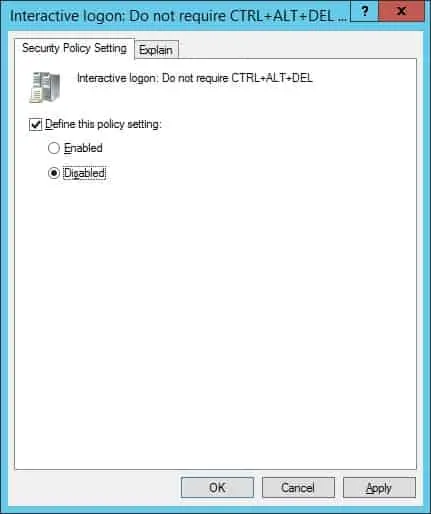
Als u de configuratie van het groepsbeleid wilt opslaan, moet u de editor groepsbeleid sluiten.
Gefeliciteerd! Je bent klaar met de GPO creatie.
Zelfstudie GPO - Ctrl + ALT + DEL vereisen voordat u inlogt
Klik op het scherm Groepsbeleidsbeheer met de rechtermuisknop op de gewenste organisatie-eenheid en selecteer de optie om een bestaand GPO te koppelen.

In ons voorbeeld gaan we het groepsbeleid met de naam MY-GPO koppelen aan de wortel van het domein.

Na het toepassen van de GPO moet u 10 of 20 minuten wachten.
Gedurende deze periode wordt de GPO gerepliceerd naar andere domeincontrollers.
Start een computer opnieuw op en controleer of het inlogscherm de gebruiker verzoekt op Ctrl + ALT + DEL te drukken.

In ons voorbeeld werd het lokale gastaccount omgedoopt tot Broly.
